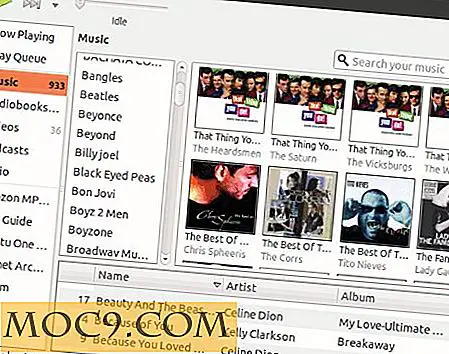Wie man AbanteCart auf Ubuntu einrichtet und benutzt
Wenn Sie einen Online-Shop eröffnen und nach einem E-Commerce-CMS für Ihr Geschäft suchen, ist AbanteCart ein kostenloser Einkaufswagen und Open-Source-Software, die Sie verwenden können. Es ist einfach einzurichten und zu verwenden und verfügt über Erweiterungen, um die Funktionalität zu erweitern.
In diesem Artikel erfahren Sie, wie Sie AbanteCart auf Ubuntu installieren, einrichten und verwenden.
Bedarf
Da AbanteCart einen Server benötigt, auf dem Sie sich befinden, nehmen wir an, dass Sie bereits einen Ubuntu-Server mit folgenden Anwendungen installiert haben:
- Apache2
- MySQL
- PHP (mindestens 5.3)
Datenbank einrichten
Um zu beginnen, erstellen wir eine Datenbank für AbanteCart, um seine Daten zu speichern.
1. Wenn Sie bereits SSH auf Ihrem Ubuntu-Server haben, melden Sie sich mit dem folgenden Befehl bei MySQL an:
mysql -u root -p
Sie müssen das mysql-root-Passwort eingeben, wenn Sie dazu aufgefordert werden.
2. Geben Sie die folgenden Befehle ein, um eine "abantecart" -Datenbank zu erstellen:
CREATE DATABASE abantecart;

3. Nachdem die Datenbank erfolgreich erstellt wurde, erstellen wir ihren Benutzer und gewähren dem Benutzer alle Berechtigungen für die Datenbank. Wir werden einen Benutzernamen und ein Passwort erstellen und dann die Berechtigungen mit den folgenden Befehlen löschen. Sie können ein Passwort Ihrer Wahl verwenden.
ERHÄLT ALLE PRIVILEGES AUF `abantecart`. * ZU 'abantecart' @ 'localhost' IDENTIFIED DURCH 'yourpassword'; FLUSH PRIVILEGES;
4. Verwenden Sie den Befehl \q oder exit, um die MySQL-Konsole zu verlassen.
Installation von AbanteCart
AbanteCart steht auf der offiziellen Download-Site zum Download bereit. Wir werden jedoch die folgenden Befehle verwenden, um seine komprimierte Datei herunterzuladen und sie über das Terminal zu extrahieren:
wget -c https://github.com/abantecart/abantecart-src/archive/master.zip -O abantecart.zip sudo apt-get -y install entpacken entpacken entantecart.zip
Navigieren Sie zu dem Verzeichnis
CD abante-src-Meister
und ändern Sie "public_html" in "abantecart".
mv public_html abantecart
Übertragen Sie den Ordner "abantecart" in das Verzeichnis "/ var / www" (oder wo sich Ihr Server-Dokumentstamm befindet).
sudo mv abantecart / var / www /
Schließlich, ändern Sie die "abantecart" Verzeichnisbesitz, um "www-data" Gruppe und Benutzer zu erlauben.
sudo chown -R www-daten: www-data / var / www / abantecart
Aufbau
Der erste Schritt in der Konfiguration besteht darin, einen virtuellen Apache-Host für AbanteCart einzurichten. Dazu erstellen wir eine neue Konfigurationsdatei namens "abantecart.conf" im Verzeichnis "/ etc / apache2 / sites-available /". Sie können dies mit Ihrem bevorzugten Texteditor tun. (In diesem Fall verwenden wir "nano.")
sudo nano /etc/apache2/sites-available/abantecart.conf
Fügen Sie den Inhalt unten hinzu.
ServerName abantecart.exampleserver.xyz DocumentRoot / var / www / abantecart Optionen -Indexe + FolgenSymLinks + MultiViews AllowOverride Alle Erforderlich Alle gewährt ErrorLog $ {APACHE_LOG_DIR} /abantecart.exampleserver.xyz-error.log CustomLog $ {APACHE_LOG_DIR} /abantecart.exampleserver.xyz-access.log kombiniert

Sie können die Test-URL "abantecart.exampleserver.xyz" in den tatsächlichen Domain-Namen ändern, den Sie für AbanteCart verwenden.
Wenn das Setup abgeschlossen ist, öffnen Sie den Browser und rufen Sie den Domänennamen auf, der in der obigen Konfigurationsdatei verwendet wird. Dies öffnet den Setup-Assistenten für AbanteCart, beginnend mit der Lizenzvereinbarung.

Wenn Sie den Lizenzbedingungen zustimmen und auf "Weiter" klicken, gelangen Sie zu einer anderen Seite, die die Kompatibilität überprüft. Wenn Sie die obigen Schritte korrekt ausgeführt haben, sollten Sie eine Seite sehen können, die der folgenden ähnelt. Klicken Sie auf die Schaltfläche "Weiter".

Der nächste Schritt umfasst die Konfiguration der Datenbank und des Admin-Bereichs. Die Konfigurationen umfassen:
- Wählen Sie MySQLi als Datenbanktreiber aus. Der Benutzername, das Passwort und der Datenbankname sind diejenigen, die wir zuvor eingerichtet haben.
- Fügen Sie im Admin-Bereich einen alphanumerischen Schlüssel hinzu. Dieser Schlüssel wird für den Standort des Admin-Steuerfelds verwendet.
- Richten Sie die Anmeldedaten für den Administrator ein, indem Sie einen Benutzernamen, ein Passwort und das Passwort auswählen.
- Das Setup verfügt über eine Option zum Laden von Demodaten für Sie. Laden Sie diese Daten für die Installation. Klicken Sie auf die Schaltfläche Weiter, wenn Sie fertig sind.

Die Installation ist jetzt abgeschlossen. Klicken Sie auf "Weiter", um zur nächsten Seite zu gelangen.

Wir können dann den mit Demo-Daten geladenen Online-Shop besuchen oder zum Control Panel gehen. Der Besuch des Shops bringt mich auf die folgende Seite.

Wenn Sie das Admin-Panel auswählen, werden Sie nach den Anmeldedaten gefragt und Sie werden dann durch einen Startassistenten geführt, in dem Sie den Shop-Namen und Titel, Google Analytics und ein Logo für den Shop einstellen können. Folgen Sie diesem Assistenten und Sie gelangen zum Admin-Panel, eine Seite ähnlich der folgenden Abbildung:

Fazit
Mit dem Fortschritt der Technologie ist der Aufbau eines Online-Shops jetzt viel einfacher und erfordert nicht viel technisches Wissen, insbesondere bei Anwendungen wie AbanteCart. Sie können jetzt Ihren Online-Shop starten und ihn so anpassen, dass er genau so aussieht, wie Sie es möchten.